CAD怎么提升打开文件速度?
溜溜自学 室内设计 2023-02-28 浏览:675
大家好,我是小溜,不少使用CAD的小伙伴反馈单位使用内网无法上网,打开CAD文件特别慢,特别是需要经常查看图纸的朋友,遇到这种非常就非常的暴躁了,那么CAD怎么提升打开文件速度呢?来试试下面的方法吧!
工具/软件
硬件型号:神舟(HASEE)战神Z7-DA7NP
系统版本:Windows7
所需软件:CAD2012
方法/步骤
第1步
按住快捷键“win+r”打开运行窗口。
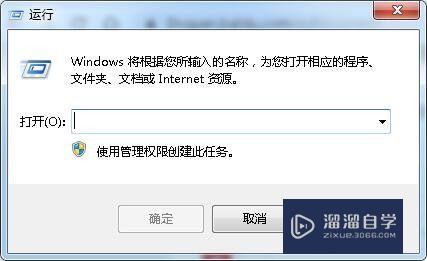
第2步
输入命令,control打开控制面板。
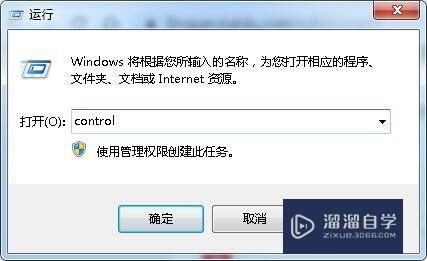
第3步
弹出控制面板窗口。
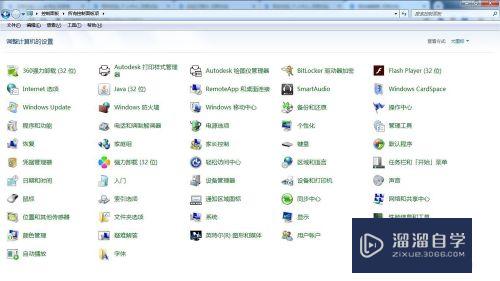
第4步
单击“internet选项”。

第5步
点击“高级”选项卡。
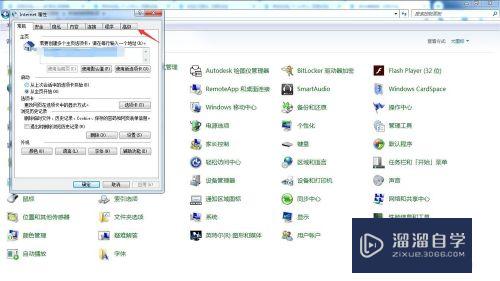
第6步
取消“检查发行商的证书是否已吊销”复选框。
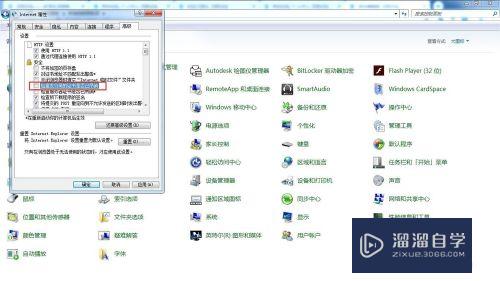
第7步
查看“检查服务器证书是否已吊销”是否勾选,默认是不勾选。
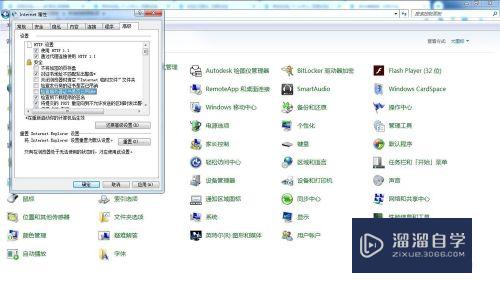
第8步
点击确定按钮,完成配置。
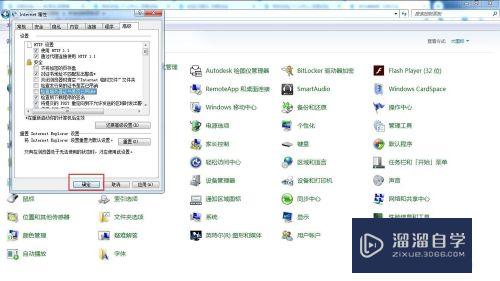
第9步
这样打开CAD文件就正常速度了。
注意/提示
好啦,本次小溜为大家分享的“CAD怎么提升打开文件速度?”就到这里啦,希望能帮助大家更好的掌握软件的使用。本站还有相关的学习课程,需要的朋友快点击查看>>>
相关文章
距结束 03 天 21 : 25 : 40
距结束 01 天 09 : 25 : 40
首页









